|
|
 |
 |
 |
 |
|
 |
| |

Apple Mail (ver.4) 編
メールアカウントを追加するには以下の手順で行います。
※バージョンにより多少手順が異なるところもあります
- はじめてメールアカウントを設定する場合は、起動すると名前、メールアドレス、パスワードを聞いてきますので入力します。アカウントを追加する場合はMail→環境設定→アカウントの+ボタンを押してください。
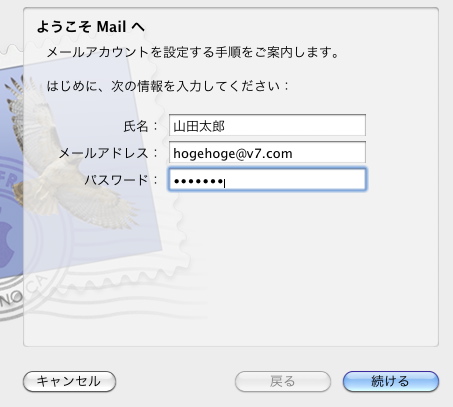
- エラーメッセージが出ますが、キャンセルを押してください。
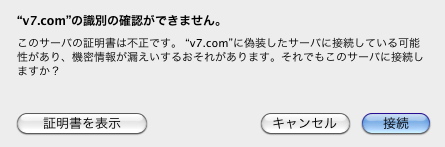
- アカウントの種類はPOPを選択し、受信用メールサーバーに mail.v7.com と入力します。
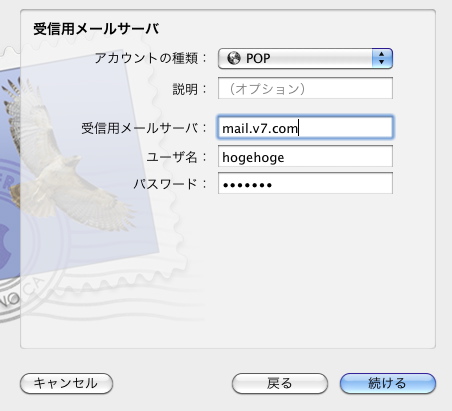
- エラーメッセージが出ますが、キャンセルを押してください。
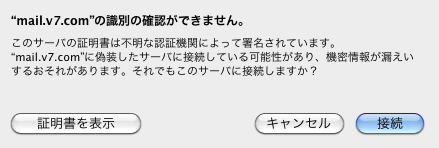
- 送信用メールサーバーに mail.v7.com と入力し、「認証を使用」を選択します。
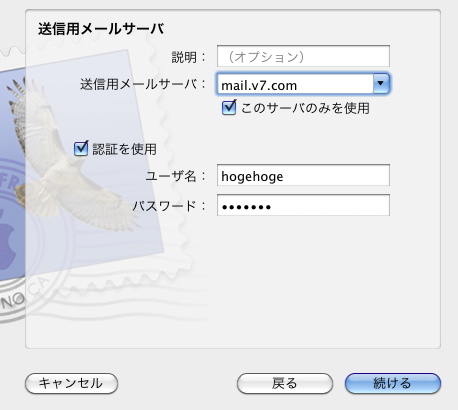
- エラーメッセージが出ますが、キャンセルを押してください。
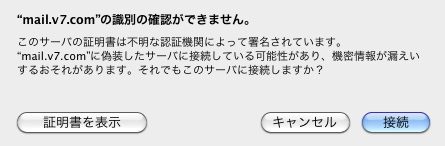
- これでよければ作成を押してください。
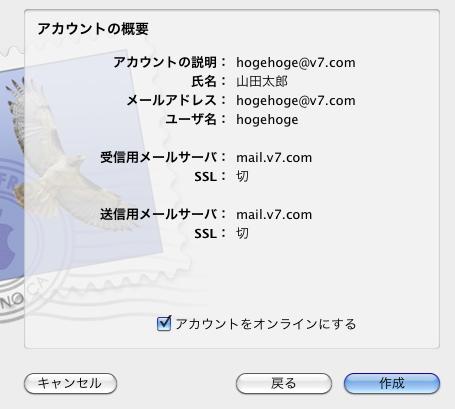
- 以上で完了です。メールの送信・受信ができるかテストしてみてください。
もし送信が出来ない場合は、以下の手順をお試しください。
※送信できる場合は以下の手順は不要です
- Mail→環境設定を開きます。
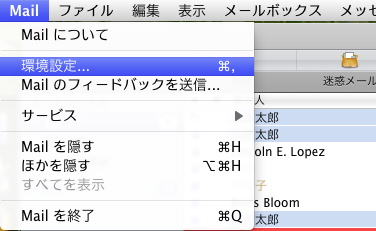
- アカウントの作成したアカウントを選択し、送信用メールサーバー(SMTP)の一覧から「SMTPサーバーリストを編集」を選択します。(※バージョンによりボタンが存在する場合もあります)
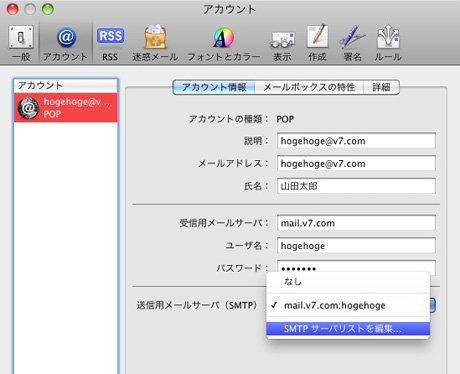
- 「カスタムポートを使用」を選択し 587 と入力、「認証」はMD5…を選択します(他を選んでもかまいません)。以下の名称が実際の画面と異なる場合は、SMTPのポート番号を25から587に変更してください。
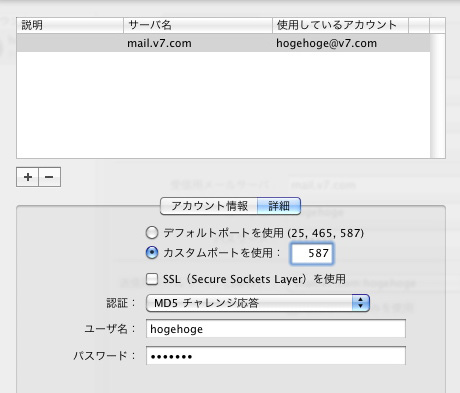
- 以上で完了です。再度の送信できるかテストしてみてください。
|
|
 |
 |
 |
|



